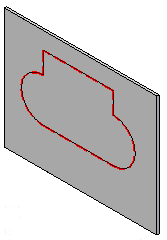移动或编辑蚀刻
在顺序建模环境中,您可以动态编辑蚀刻、编辑蚀刻特征以更改蚀刻颜色或线宽等信息,也可以编辑蚀刻轮廓以更改用于创建蚀刻的草图元素。
在直接建模环境中,可以沿着某个面移动蚀刻、移动蚀刻至另一个面、编辑蚀刻特征,也可以编辑蚀刻轮廓以更改用于创建蚀刻的草图元素。
在顺序建模环境中动态编辑蚀刻
-
选择工具选项卡→选择组→选择
 。
。 -
选择蚀刻。
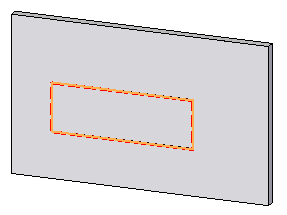
-
单击动态轮廓按钮。
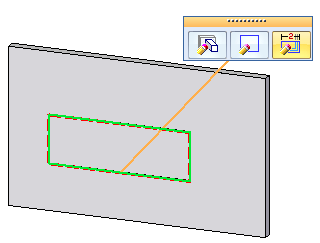
-
拖动蚀刻以动态更改蚀刻,然后单击鼠标进行更改。
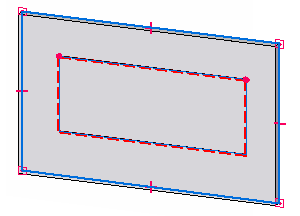
-
单击以保存编辑。
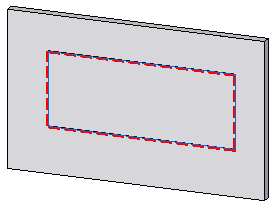
在顺序建模环境中编辑蚀刻特征
-
选择工具选项卡→选择组→选择
 。
。 -
选择蚀刻。
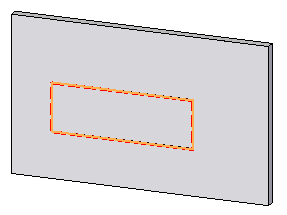
-
单击编辑定义按钮。
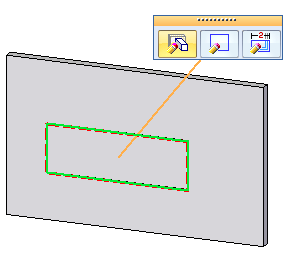
-
使用各选项编辑蚀刻定义。
-
单击以保存编辑。
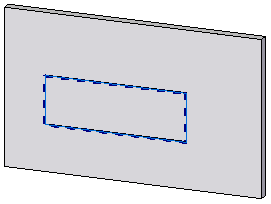
在顺序建模环境中编辑蚀刻轮廓
-
选择工具选项卡→选择组→选择
 。
。 -
选择蚀刻。
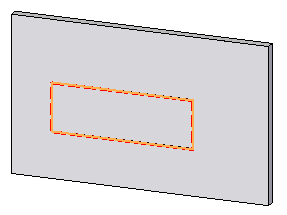
-
单击编辑轮廓按钮。
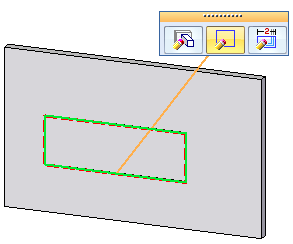
-
对现有蚀刻轮廓做出更改。
-
单击绿色接受按钮
 。
。 -
单击以保存编辑。
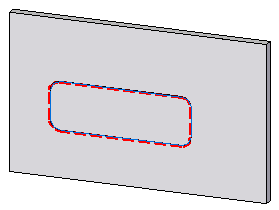
在直接建模环境中沿着同一个面移动蚀刻
-
选择工具选项卡→选择组→选择
 。
。 -
选择蚀刻。
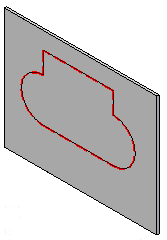
-
单击显示的方向盘轴。
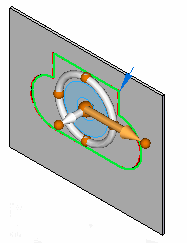 。
。 -
将蚀刻拖动到新位置,然后单击鼠标。
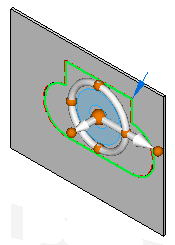
-
单击保存移动。
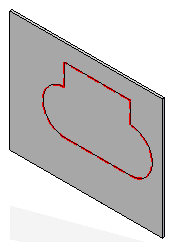
在直接建模环境中将蚀刻移至新面
-
选择工具选项卡→选择组→选择
 。
。 -
选择蚀刻。
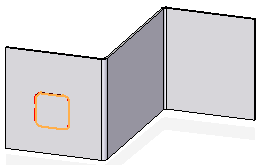
-
单击编辑手柄 (1)。
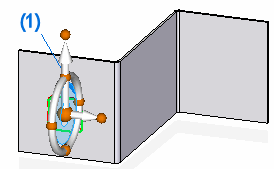 。
。 -
单击编辑面定义按钮。
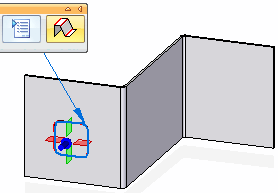 。
。 -
将蚀刻拖动到新位置,然后单击鼠标。
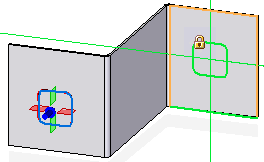
-
右键单击,退出编辑模式。
-
单击保存移动。

不能将蚀刻特征移至在蚀刻之后添加到模型中的面,如折弯或二次折弯。
在直接建模环境中编辑蚀刻特征
-
选择工具选项卡→选择组→选择
 。
。 -
选择蚀刻。
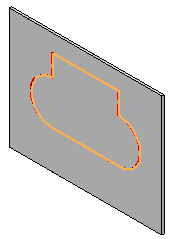
-
单击编辑手柄 (1)。
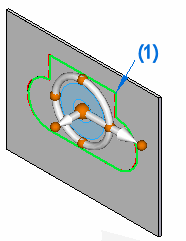
-
使用各选项编辑蚀刻属性,然后右键单击。
-
单击以保存编辑。
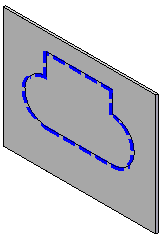
在直接建模环境中编辑蚀刻轮廓
-
单击蚀刻以显示编辑手柄。
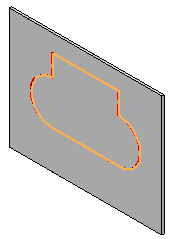
-
单击编辑手柄 (1)。
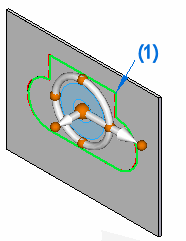
-
单击特征轮廓编辑手柄 (2)。
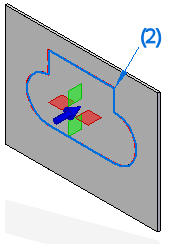
-
对现有蚀刻轮廓做出更改。
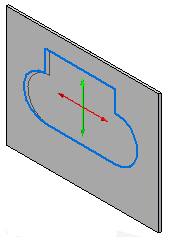
-
单击绿色接受按钮
 。
。 -
右键单击,退出编辑轮廓模式。
-
单击以保存编辑。